Allt sem þú þarft að vita um Apple Pencil og iPad

Ef þú vilt taka stafrænar glósur á fljótlegan og skilvirkan hátt, eða búa til falleg listaverk með iPad þínum, þá er Apple Pencil líklega ómissandi aukabúnaður.

Ef þú vilt taka stafrænar glósur á fljótlegan og skilvirkan hátt, eða búa til falleg listaverk með iPad þínum, þá er Apple Pencil líklega ómissandi aukabúnaður. Þrátt fyrir að þessi stíll hafi einfalt útlit, ber hann „himinn eiginleika“ og þæginda þegar hann er paraður við iPad.
Hins vegar geta ekki allar iPad gerðir á markaðnum í dag tengst Apple Pencil. Og öfugt, ekki allar útgáfur af Apple blýantum eru samhæfar við sömu iPad gerð. Hér að neðan eru svör við kunnuglegum spurningum sem þú þarft að vita um hvernig á að nota og para Apple Pencil og iPad.
Allt sem þú þarft að vita um Apple Pencil og iPad
Samhæfni milli Apple Pencil og iPad
Eins og er (júlí 2021) hefur Apple gefið út tvær útgáfur af Apple Pencil (fyrsta og önnur kynslóð). Hins vegar mun iPad samhæfni þessara tveggja Apple Pencil útgáfur einnig vera aðeins öðruvísi. Ef þú ætlar að kaupa Apple Pencil til að nota með iPad þínum, vinsamlegast skoðaðu yfirlitstöfluna hér að neðan til að gera sanngjarnasta valið:
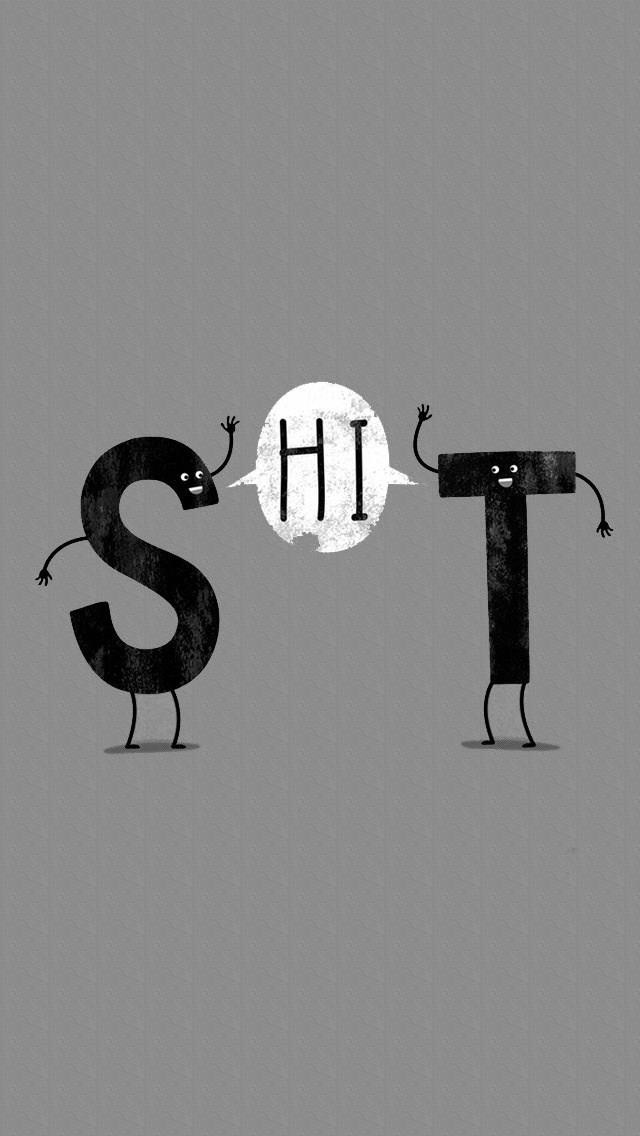
Nokkrar helstu athugasemdir um Apple Pencil
Eins og getið er hér að ofan eru tvær kynslóðir af Apple Pencil. Þeir munu hafa nokkurn mun á útliti og hleðsluaðferð, en í grundvallaratriðum virka þeir allir á sama hátt. Apple Pencil virkar mun nákvæmari en hefðbundnir pennar, vegna samþætts þrýsti- og hallaskynjarakerfis. Það getur endurskapað rithönd þína með mikilli nákvæmni, auk þess að gera flókin form á snertiskjáum einfaldari.
Athyglisvert er að Apple Pencil hefur framúrskarandi stuðning við forrit, sérstaklega með hugbúnaði þróaður af Apple. Með iPadOS 14 eða nýrri geturðu skrifað með Apple Pencil í hvaða textareit sem er í stýrikerfinu og breytt rithöndinni þinni í texta þegar þess er þörf.
Hver er munurinn á Apple Pencil kynslóðum?
Hér eru aðalmunirnir á tveimur kynslóðum Apple Pencil sem þú þarft að hafa í huga:
Apple Pencil 1:
Apple Pencil 1 er úr glansandi hvítu plasti. Pennabolurinn er ávölur og alveg sléttur, þannig að hann getur auðveldlega rúllað af skrifborðinu ef þú fylgist ekki með. Hettan sem lítur út eins og "strokleður" á enda pennans er svæðið þar sem eldingarhleðslutengin er staðsett. Til að hlaða Apple Pencil 1 þarftu að draga hlífina út og setja endann á pennanum í hleðslutengi iPad.

( Athugið : Það tekur um 15 mínútur að fullhlaða Apple Pencil).
Apple Pencil 2:
Apple Pencil 2 er úr mattu hvítu plasti. Pennabolurinn er ekki alveg ávölur en hefur mjó flatt yfirborð til að koma í veg fyrir að hann velti. Sérstaklega er Apple Pencil 2 hlaðinn þráðlaust með því að tengja við segultengisvæðið á hlið iPadsins og bætir einnig við eiginleika sem kallast Double-Tap. Með því að tvísmella á svæðið nálægt pennaoddinum geturðu farið aftur í ritverkfærið sem þú notaðir síðast, skipt á milli núverandi ritverkfæris og strokleðursins eða birt litaspjaldið. Þú getur breytt því hvernig tvísmella eiginleikinn virkar í Stillingarforritinu.
Virka Apple blýantar á öllum iPad?
Eins og fram hefur komið munu tvær kynslóðir Apple Pencil vera samhæfðar við mismunandi iPad gerðir. Þess vegna er mikilvægt að þú veljir þá útgáfu sem hentar tækinu þínu. Sérstaklega gæti verið að sumar eldri iPad gerðir styðja ekki Apple Pencil.
Hvaða iPad gerðir eru samhæfar við nýju kynslóð Apple Pencil?
Ef þú vilt nota nýja Double-Tap eiginleikann þarftu iPad sem er samhæfður Apple Pencil 2. Önnur kynslóð Pencil er samhæfð við eftirfarandi tæki: iPad Air (4. kynslóð), iPad Pro 12,9 tommu (3. kynslóð eða nýrri) ) og iPad Pro 11 tommu.
Hvaða iPad gerðir eru samhæfar við upprunalega Apple Pencil?
Fyrsta kynslóð Apple Pencil er samhæfð nokkrum eldri gerðum iPad, þar á meðal iPad (6., 7. og 8. kynslóð), iPad mini (5. kynslóð), iPad Air (3. kynslóð), iPad 12,9 tommu Pro (1. og 2. kynslóð) , 10,5 tommu iPad Pro og 9,7 tommu iPad Pro.

Hvaða iPadar eru ekki samhæfar við Apple Pencil?
Eftirfarandi iPad gerðir eru ekki samhæfar við Apple blýanta: iPad mini 2, iPad mini 3, iPad mini 4, iPad (5. kynslóð), iPad Air (1. kynslóð) og iPad Air 2.
Hver er ódýrasta iPad gerðin sem virkar með Apple Pencil?
Ef þú vilt samt upplifa Apple Pencil á meðan þú átt ekki of mikinn pening, þá er 8. kynslóð iPad líklega ódýrasta gerðin á markaðnum í dag. Að auki mun 10,2 tommu skjár tækisins einnig tryggja að þú hafir nóg pláss til að skrifa eða teikna með penna.
Ef þú vilt taka stafrænar glósur á fljótlegan og skilvirkan hátt, eða búa til falleg listaverk með iPad þínum, þá er Apple Pencil líklega ómissandi aukabúnaður.
Á þriðjudaginn kynnti Microsoft ókeypis uppfærslu fyrir Windows 10 með nýjum eiginleikum fyrir þetta stýrikerfi. Opinberlega kallaður Windows 10 Fall Creators Update, þessi nýi hugbúnaður mun ekki breyta Windows 10 upplifuninni mikið. Þess í stað mun það koma með röð lítilla sérstillinga á tölvur og spjaldtölvur, þar á meðal nokkrar nýjar stillingar, eiginleika og öpp.
Sound Check er lítill en mjög gagnlegur eiginleiki á iPhone símum.
Photos appið á iPhone er með minningareiginleika sem býr til söfn af myndum og myndböndum með tónlist eins og kvikmynd.
Apple Music hefur vaxið einstaklega stórt síðan það kom fyrst á markað árið 2015. Hingað til er það næststærsti straumspilunarvettvangur fyrir gjaldskylda tónlist á eftir Spotify. Auk tónlistarplatna er Apple Music einnig heimili fyrir þúsundir tónlistarmyndbanda, 24/7 útvarpsstöðvar og margar aðrar þjónustur.
Ef þú vilt bakgrunnstónlist í myndböndin þín, eða nánar tiltekið, taka upp lagið sem spilar sem bakgrunnstónlist myndbandsins, þá er mjög auðveld lausn.
Þó að iPhone sé með innbyggt veðurforrit, veitir það stundum ekki nægilega nákvæm gögn. Ef þú vilt bæta einhverju við þá eru fullt af valkostum í App Store.
Auk þess að deila myndum úr albúmum geta notendur bætt myndum við sameiginleg albúm á iPhone. Þú getur sjálfkrafa bætt myndum við sameiginleg albúm án þess að þurfa að vinna úr albúminu aftur.
Það eru tvær fljótlegri og einfaldari leiðir til að setja upp niðurtalningu/tímamæli á Apple tækinu þínu.
App Store inniheldur þúsundir frábærra forrita sem þú hefur ekki prófað ennþá. Almenn leitarorð eru kannski ekki gagnleg ef þú vilt uppgötva einstök öpp og það er ekkert gaman að fara í endalausa flettu með tilviljunarkenndum leitarorðum.
Blur Video er forrit sem gerir senur óskýrar, eða hvaða efni sem þú vilt hafa í símanum þínum, til að hjálpa okkur að fá myndina sem okkur líkar.
Þessi grein mun leiðbeina þér hvernig á að setja upp Google Chrome sem sjálfgefinn vafra á iOS 14.










